

このようなお悩みにお答えします。
本記事では
- 『Googleサーチコンソールとは』
- 『設定方法』
を解説していきます。

Googleサーチコンソールとは
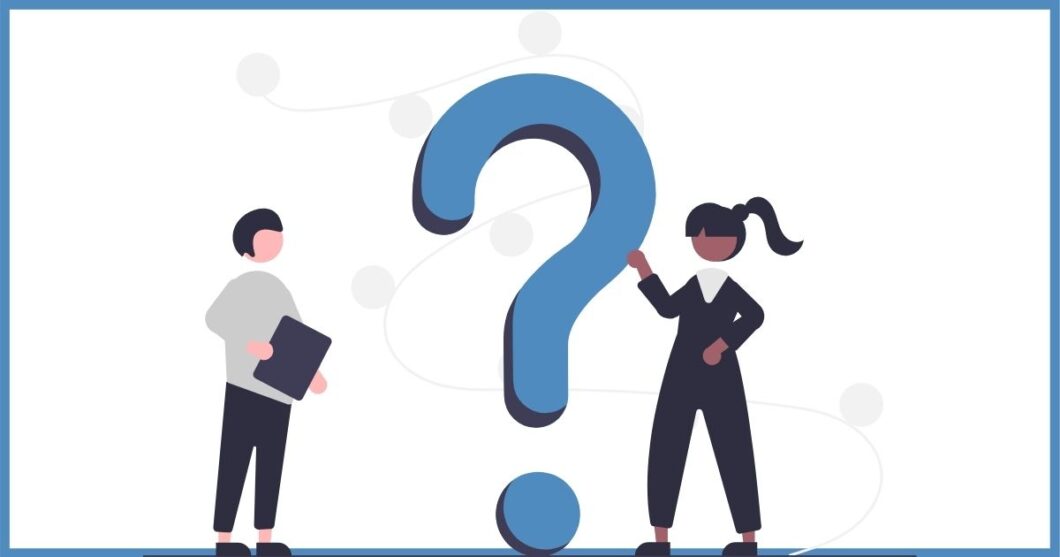
Google検索結果でのサイトの掲載順位の管理、改善に役立つGoogleが無料で提供しているサービスです。
Googleアナリティクスがサイトへの流入解析ツールなのに対してサーチコンソールは自サイトの現状を知ることができる解析ツールというところでしょうか。
確認できることは
- ページのクリック数
- 掲載順位
- クエリ(検索時に使う単語)
もっとありますが、ざっくりこれだけのことが確認できます。管理、改善に役立ちそうですよね。
どのサイト運営者さんも使っているのではないでしょうか。
Googleサーチコンソールの設定方法
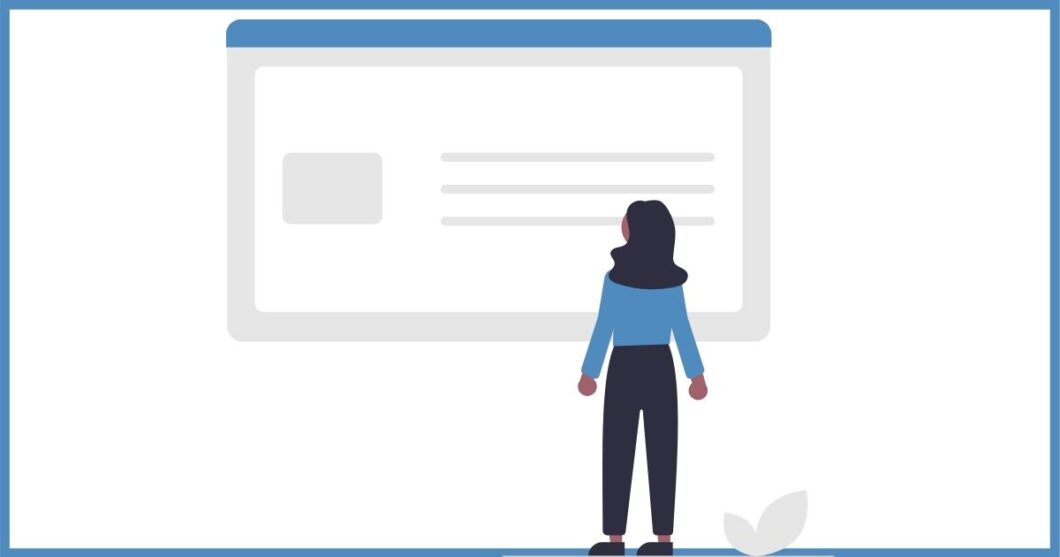
サーチコンソールの設定をする時、サイトの所有権の確認が手間でした。
ですが先にGoogleアナリティクスの設定をしておけば所有権の確認の手間が省けます。
Googleアナリティクスも無料ツールですし、サイトの運営には必須ツールです。
まだの方はこちらの記事をご覧いただき、設定をお勧めします。所有権の確認が自動確認になります。
-

-
WordPress|Googleアナリティクスの設定方法
続きを見る
Googleアナリティクスの設定が済みましたら、サーチコンソールの公式サイトへGoogleアカウントでログインします。(Googleアナリティクスの設定で使用したGoogleアカウントでお願いします)

ログインしましたら
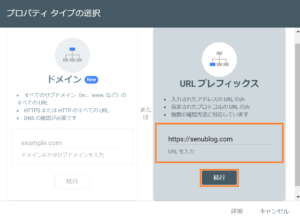
右側のURLプレフィックスを選び、サイトのURLを入力し続行をクリックしてください。すると
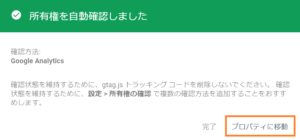
所有権を自動確認し、設定が完了します。
プロパティに移動をクリックすると、管理画面にログインします。
管理画面へいくと初めは、『データを処理しています。1日後にもう一度ご確認ください』と表示されますので指示通り待つと使用できるようになります。
Googleサーチコンソールの設定は以上になります。
まとめ
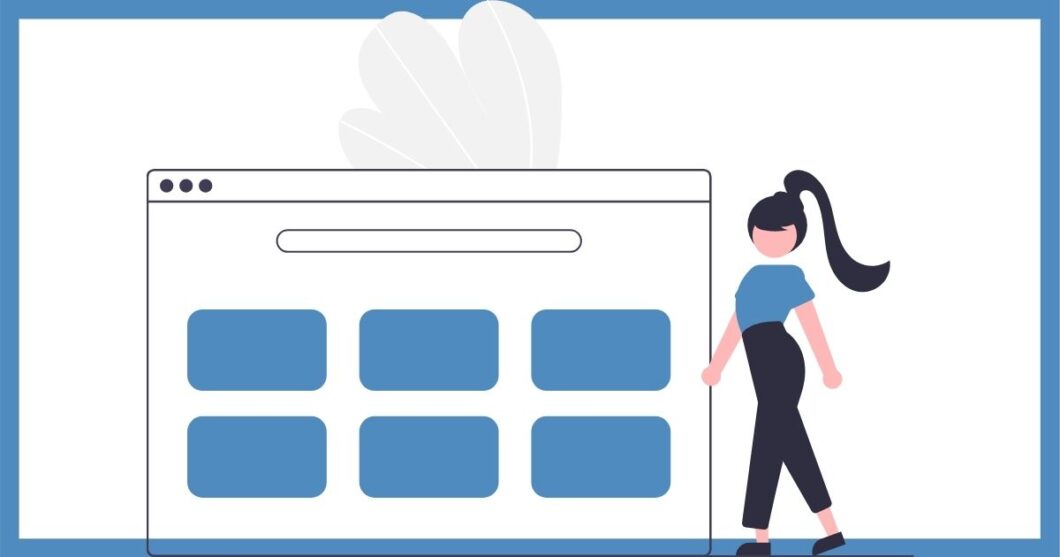
ページのクリック数や掲載順位、クエリ(検索時に使う単語)などが確認でき、自サイトの現状を知ることができます。
Googleが提供している無料ツールです。Googleアナリティクス同様、サイト運営には必須ツールです。活用していきましょう。
本記事は以上になります。ご参考になりましたら幸いです。
